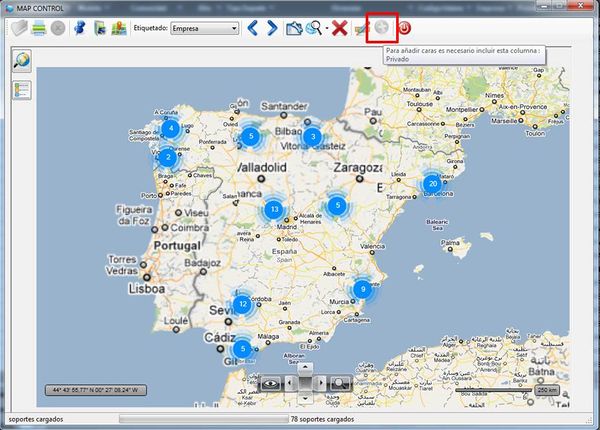Añadir Soporte
En gris, el icono correspondiente a la acción Añadir soporte no es operativo. Posando el ratón sobre dicho icono, el programa indica el motivo por el que se encuentra deshabilitado: permisos o falta información en Columnas imprescindible para poder realizar dicha acción.
Al añadir nuevas caras, sólo se guardan los datos de los campos de información que en ese mismo momento estén cargados en Columnas, por lo que es conveniente que al añadir soportes estén cargados todos los campos de información en Columnas. En el momento de crear nuevas caras, es fundamental la determinación de la PRIVACIDAD de las mismas. Aunque las caras añadidas vayan a pertenecer a un bloque privado van a ser públicas por sí mismas si no se indica lo contrario en la configuración de sus características. Y, al ser públicas, consecuentemente visibles.
Una vez habilitado el botón de añadir caras (aparece en azul) y hallada sobre el mapa la ubicación del emplazamiento, se selecciona dicho botón con lo que el puntero del ratón se hace una cruz para afinar la ubicación de la cara sobre el mapa. Se hace click sobre el punto de la cartografía en el que se quiere ubicar el emplazamiento y aparece la ficha de información para rellenar. La información geográfica viene determinada por defecto debido a la localización de la cara en el mapa. El resto de información tendrá que ser editada por el usuario. Los campos a rellenar por el usuario son los siguientes:
1 Modelo Campo libre utilizado por el usuario para añadir una información que caracterice la cara no indicada en los demás campos.
2 Tamaño de la cara indicado en Ancho x Alto en cm.
3 Tipo de Soporte a elegir en un listado desplegable.
4 Dirección asignada por defecto en base a la localización sobre el mapa. La dirección es editable para modificar o añadir alguna información relevante sobre la misma.
5 Código interno es el código con el que el usuario identificara la cara en el sistema. Es aconsejable utilizar códigos identificables por el usuario creador y que este lleve a cabo un registro de los mismos.
6 Posición Campo libre utilizado por el usuario para añadir una información relativa a la posición no indicada en los demás campos disponibles en la ficha de información.
7 Orientación Permite indicar la dirección hacia donde mira la cara. La orientación se establece en grados a través del deslizable que al desplazarlo hace que la flecha de indicación de la orientación vaya girando, facilitando este proceso al usuario.
8 Privado Permite la selección de la privacidad de la cara. Las caras privadas serán únicamente visibles por los usuarios de la misma empresa. En caso de no indicar privacidad, las caras serán públicas para todos los usuarios de cualquier empresa.
Una vez definidas las características de la cara y completa la ficha de información se finaliza el proceso de alta seleccionando el botón Añadir